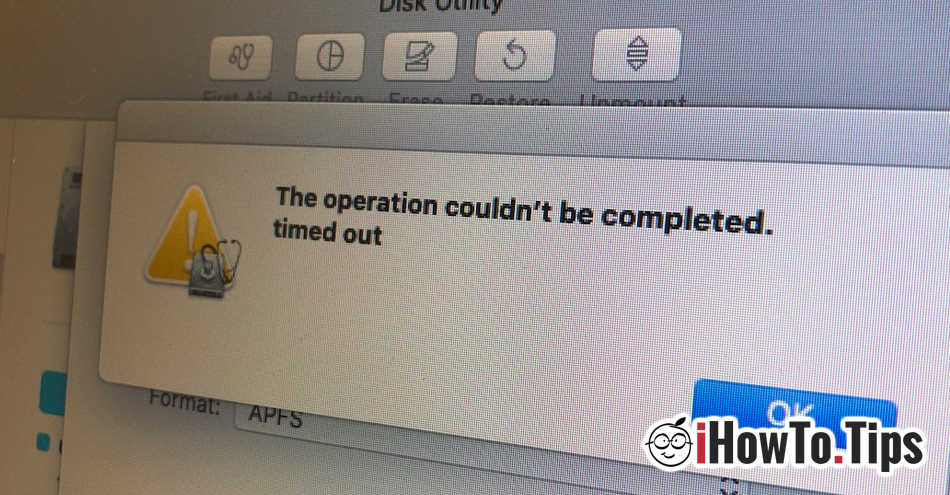Nadat ik voor tests heb geïnstalleerd macOS Catalina beta, Ik ontdekte dat het nieuwe besturingssysteem veel verandert in de systeemarchitectuur. behalve schrijfvaardigheid (alleen lezen) van de partitie / container-bestanden waarop het systeem is geïnstalleerd, heeft enkele beperkingen die niet meer toestaan schijf wissen / formatteren (SSD) of een partitie met de hulp Schijfhulpprogramma in herstelmodus.

De bewerking kan niet worden voltooid. time-out
Deze foutmelding verschijnt in schijfhulpprogramma wanneer we een partitie willen verwijderen a HDD / SSD op Mac. Zelfs bij het starten van Schijfhulpprogramma vanuit de herstelmodus.
Hoe kunnen we een partitie verwijderen of de hele schijf (HDD of SSD) op Mac formatteren, wanneer Schijfhulpprogramma ons dit niet langer toestaat.
Gelukkig, als de Schijfhulpprogramma-fout "De bewerking kan niet worden voltooid. time-out”Bij het verwijderen van een volume / container blijven we als alternatief opdrachtregels in Terminal. Het moet ook open zijn vanuit de herstelmodus.
Houd de toetsen ingedrukt "commando"En"R”Wanneer het besturingssysteem opnieuw is opgestart en wacht tot het hulpprogramma in Recovery Mode. Klik op de bovenste balk op "Nutsbedrijven"En klik op"terminal". Op deze manier kunt u Terminal openen in de Revocery-modus op elke Mac.
Vanuit de Terminal kunt u uw harde schijf of alleen bepaalde volumes / containers formatteren via de opdrachtregels.
diskutil list
De bovenstaande opdrachtregel toont alle fysieke, fysieke en gesynthetiseerde volumes die op de schijf aanwezig zijn.

Voordat u begint met het sorteren van uw volledige harde schijf of volume, is het ten zeerste aan te raden een back-up van al uw gegevens te maken. Dit proces zal onherroepelijk alle gegevens op de harde schijf wissen.
In ons geval de opdrachtregel voor opmaak (Mac OS uitgebreid Journaled (JHFS+)) van de volledige harde schijf zal zijn:
diskutil eraseDisk JHFS+ macOS /dev/disk0
Aan het einde verschijnt het bericht "Klaar met wissen op disk0'.
Het "eraseDisk" commando laat je alle formaatvarianten zien.
diskutil eraseDisk
Usage: diskutil eraseDisk format name [APM[Format]|MBR[Format]|GPT[Format]]
MountPoint|DiskIdentifier|DeviceNode
(Re)-partition a whole disk (create a new partition map). This completely
erases any existing data on the given whole disk; all volumes on this disk
will be destroyed. Format is the specific file system name you want to erase it
as (HFS+, etc.). Name is the (new) volume name (subject to file system naming
restrictions), or can be specified as %noformat% to skip initialization
(newfs). You cannot erase the boot disk.
Ownership of the affected disk is required.
Example: diskutil eraseDisk JHFS+ UntitledUFS disk3
Kies een schema: APM (Apple Partitie kaart), GUID Partition Map of MBR (Master Boot Record) en opmaaktype: Mac OS Uitgebreid (HFS +), Mac OS uitgebreid Journalred (JHFS +), MS-DOS (fat32) of exFAT.